गरम

AnyRec Screen Recorder
होम बटन के बिना iPad पर स्क्रीनशॉट लें।
सुरक्षित डाऊनलोड
होम बटन के साथ/बिना iPad पर स्क्रीनशॉट कैसे लें
जब आप चाहें आईपैड पर स्क्रीनशॉट लें, आप महत्वपूर्ण जानकारी और मजेदार तस्वीरें कैप्चर करने और उन्हें सोशल मीडिया या अन्य डिवाइस पर साझा करने के लिए डिफ़ॉल्ट सुविधा का आसानी से उपयोग कर सकते हैं। कोई फर्क नहीं पड़ता कि आपके पास iPad Pro, Air, Mini और अन्य मॉडल हैं, यह पोस्ट आपको विस्तृत चरण दिखाएगा आईपैड पर स्क्रीनशॉट कैसे लें होम बटन के साथ या उसके बिना अलग-अलग iPad मॉडल पर अलग-अलग तरीके उपलब्ध हैं। नीचे दिए गए तरीकों को देखने के लिए पढ़ते रहें।
गाइड सूची
होम बटन वाले iPad स्टैण्डर्ड मॉडल पर स्क्रीनशॉट लें होम बटन के बिना iPad पर स्क्रीनशॉट लेने के विस्तृत चरण सहायक टच के माध्यम से iPad Pro, Air, Mini और सभी मॉडलों पर स्क्रीनशॉटहोम बटन वाले iPad स्टैण्डर्ड मॉडल पर स्क्रीनशॉट लें
अब तक, केवल मानक iPad मॉडल में ही होम बटन मौजूद है, जिसमें iPad 1 से 9 शामिल हैं। हालाँकि, 2018 से पहले के कई iPad मॉडल में भी होम बटन है, जैसे iPad Pro 2 और पहले के मॉडल, iPad Air 3 और पहले के मॉडल, iPad Mini 5 और पहले के मॉडल आदि। फिर, आप नीचे दिए गए चरणों का पालन कर सकते हैं:
स्टेप 1।"होम" और "टॉप" बटन एक साथ दबाएँ। दोनों बटन छोड़ें. आपको एक थंबनेल दिखाई देगा जो अस्थायी रूप से आपकी स्क्रीन के निचले बाएँ भाग पर दिखाई देगा।
चरण दो।आप स्क्रीनशॉट का पूर्वावलोकन करने के लिए इसे टैप कर सकते हैं या इसे ख़ारिज करने के लिए बाईं ओर स्वाइप कर सकते हैं। आप स्क्रीनशॉट "फ़ोटो" ऐप पर पा सकते हैं; सभी स्क्रीनशॉट देखने के लिए "एल्बम" के अंतर्गत "स्क्रीनशॉट" बटन पर टैप करें।
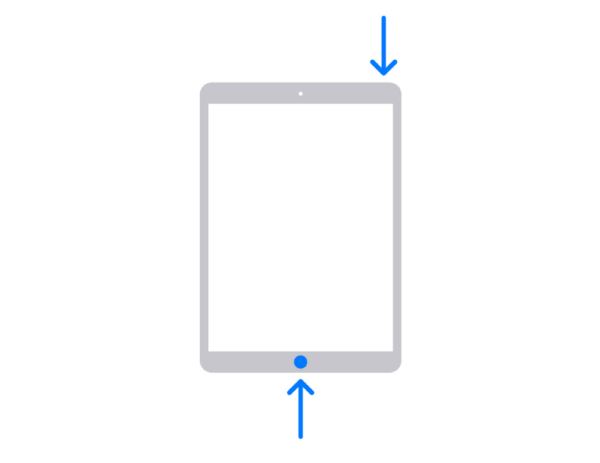 h2 anchor=”2″ h2=”होम बटन के बिना iPad पर स्क्रीनशॉट लेने के विस्तृत चरण” /]
h2 anchor=”2″ h2=”होम बटन के बिना iPad पर स्क्रीनशॉट लेने के विस्तृत चरण” /] ज़्यादातर नए iPad में होम बटन नहीं होता, खास तौर पर iPad Pro में। iPad Pro 3 के बाद से, आपको स्क्रीन पर कोई होम बटन नहीं दिखेगा। इसके अलावा, लेटेस्ट iPad 10 में भी होम बटन नहीं है। तो, नए कॉम्बिनेशन के साथ iPad पर स्क्रीनशॉट कैसे लें?
स्टेप 1।"शीर्ष" और "वॉल्यूम" बटन ढूंढें और उन्हें एक ही समय में दबाएं। बटनों को शीघ्रता से छोड़ें.
चरण दो।स्क्रीन के निचले-बाएँ भाग पर दिखाई देने वाले थंबनेल पर टैप करें। आप इसे खारिज करने के लिए बाईं ओर स्वाइप भी कर सकते हैं। एक अन्य तरीका यह है कि थंबनेल को सीधे सोशल मीडिया पर साझा करने के लिए उसे लंबे समय तक दबाया जाए।
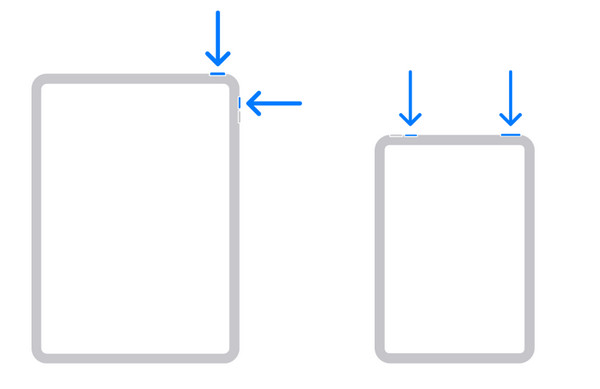
अग्रिम पठन
सहायक टच के माध्यम से iPad Pro, Air, Mini और सभी मॉडलों पर स्क्रीनशॉट
जब आप बटन के साथ iPad पर जल्दी से स्क्रीनशॉट ले सकते हैं, तो आप अपने iPad पर स्क्रीनशॉट लेने के लिए सहायक टच का उपयोग भी कर सकते हैं। यदि आप बटन दबाने के लिए अपने iPad को टेबल से हटाना पसंद नहीं करते हैं, तो सहायक स्पर्श आपके लिए उपयुक्त है। यह विभिन्न कार्यों के साथ ऑनस्क्रीन मेनू प्रदान करता है और सभी आईओएस और आईपैड आईओएस के लिए भी उपलब्ध है। आइए देखें कि सहायक स्पर्श सुविधा का उपयोग करके iPad पर स्क्रीनशॉट कैसे लें।
स्टेप 1।यदि आपकी स्क्रीन पर अभी भी सहायक टच नहीं है, तो "सेटिंग्स" पर जाएं और फिर सामान्य बटन पर टैप करें। "पहुंच-योग्यता" के अंतर्गत, "सहायक टच" बटन पर टैप करें।
चरण दो।सहायक टच को सक्रिय करने के बाद, आईपैड पर स्क्रीनशॉट लेना शुरू करने के लिए इसे स्पर्श करें। "डिवाइस" बटन पर टैप करें और फिर "अधिक" बटन पर टैप करें।
चरण 3।"स्क्रीनशॉट" बटन पर टैप करें, और आप देखेंगे कि आपकी स्क्रीन तेज़ी से चमकती है और शटर की हल्की आवाज़ सुनाई देती है। स्क्रीनशॉट अपने आप "फ़ोटो" ऐप पर सेव हो जाएँगे।
चरण 4।"फ़ोटो" ऐप पर जाएँ, फिर हाल ही के स्क्रीनशॉट देखने के लिए स्क्रीन के निचले हिस्से पर स्वाइप करें। आप इस विधि का उपयोग कर सकते हैं Minecraft पर स्क्रीनशॉट लें.
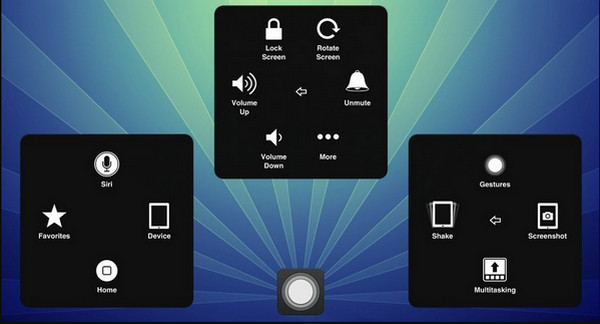
अनुशंसित: विंडोज/मैक पर आसानी से आईपैड स्क्रीनशॉट कैसे लें
यदि आप लैपटॉप या पीसी उपयोगकर्ता हैं और वांछित क्षेत्र के साथ आईपैड स्क्रीनशॉट लेना चाहते हैं, AnyRec Screen Recorder आपके लिए सबसे अच्छा समाधान है। सॉफ़्टवेयर में वे सभी फ़ंक्शन हैं जिनकी आपको सुचारू वर्कफ़्लो के लिए ज़रूरत है। आप क्षेत्र को कस्टमाइज़ कर सकते हैं और शॉर्टकट के साथ स्क्रीनशॉट ले सकते हैं या इसके सहज इंटरफ़ेस से सीधे "स्नैपशॉट" बटन पर क्लिक कर सकते हैं। iPad कैप्चर करने के लिए, आप किसी भी समय iPad पर स्क्रीनशॉट लेते समय वीडियो रिकॉर्ड भी कर सकते हैं।

PNG, BMP, JPEG, GIF, और TIFF जैसे विभिन्न प्रारूपों में शीघ्रता से iPad स्क्रीनशॉट लें।
छवि संपादन के लिए पाठ, संख्या, पेंट और अन्य तत्वों को लागू करने के लिए अंतर्निहित ड्राइंग प्रभाव प्रदान करें।
अनुकूलित हॉटकीज़ के साथ iPad स्क्रीनशॉट लें, जिससे किसी भी समय स्क्रीन कैप्चर करना आसान हो जाता है।
अधिक सटीकता के लिए ग्रिड लाइनों के साथ सहज ज्ञान युक्त कर्सर के साथ स्क्रीनशॉट लेने के लिए कस्टम स्क्रीन क्षेत्र।
सुरक्षित डाऊनलोड
सुरक्षित डाऊनलोड
स्टेप 1।निःशुल्क डाउनलोड करें और लॉन्च करें AnyRec Screen Recorderफिर, मुख्य इंटरफ़ेस से "फ़ोन" बटन पर क्लिक करें और अपने iPad पर स्क्रीनशॉट लेना शुरू करने के लिए "iOS" बटन पर क्लिक करें।

चरण दो।अब, आपको गाइड का पालन करके स्क्रीन मिरर फ़ंक्शन के ज़रिए अपने iPad और कंप्यूटर को कनेक्ट करना चाहिए। साथ ही, आपको यह भी सुनिश्चित करना चाहिए कि वे एक ही वाई-फ़ाई से जुड़े हों।
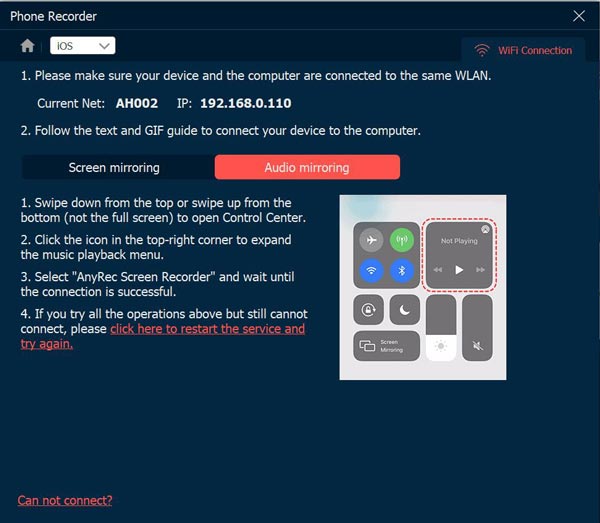
चरण 3।एक बार जब आप काम पूरा कर लें, तो आप अब iPad वीडियो रिकॉर्ड करना शुरू कर सकते हैं। रिकॉर्डिंग के दौरान, आप iPad मिनी, एयर, प्रो और अन्य मॉडल पर स्क्रीनशॉट लेने के लिए हॉटकी का उपयोग कर सकते हैं।
सुरक्षित डाऊनलोड
सुरक्षित डाऊनलोड
अग्रिम पठन
FAQs
-
1. क्या मैं ऐप्पल पेंसिल के साथ आईपैड पर स्क्रीनशॉट ले सकता हूं?
निश्चित रूप से हाँ। आपको बस इतना करना है कि अपने Apple पेंसिल को अपने iPad की स्क्रीन के दोनों ओर के निचले हिस्से से स्वाइप करना है। अपने ऐप्पल पेंसिल के साथ स्क्रीनशॉट को चिह्नित करें और इसे ड्रा करें। आप ड्राइंग के लिए टूल बदलने के लिए मार्कअप टूलबार का भी उपयोग कर सकते हैं। फिर, स्क्रीनशॉट को दूसरों के साथ साझा करने के लिए निर्यात आइकन पर टैप करें।
-
2. आइपॉड टच पर स्क्रीनशॉट कैसे लें?
आप टॉप और होम बटन को एक साथ दबाकर आइपॉड टच पर स्क्रीनशॉट ले सकते हैं। दोनों बटनों को छोड़ दें, फिर आप स्क्रीन के निचले-बाएँ हिस्से में कैप्चर किए गए स्क्रीनशॉट को देख सकते हैं।
-
3. मैं अपने iPad पर स्क्रीनशॉट सुविधा का उपयोग नहीं कर सकता, मुझे क्या करना चाहिए?
यदि आपको अपने iPad पर स्क्रीन सुविधा का उपयोग करने में समस्या हो रही है, तो इसे ठीक करने का सबसे अच्छा तरीका डिवाइस को पुनरारंभ करना है। आप सेटिंग्स पर फ़ंक्शन को पुनरारंभ करने के लिए बाध्य भी कर सकते हैं। आमतौर पर, यह समस्या सिस्टम अपग्रेड के बाद होती है, या आपके पास अपने डिवाइस पर पर्याप्त संग्रहण स्थान नहीं है।
निष्कर्ष
अपने iPad पर स्क्रीनशॉट लेने का तरीका सीखने के बाद, आप सोशल मीडिया पर दिखाई देने वाली आवश्यक चीज़ों को कैप्चर करने के लिए इस सुविधा का उपयोग कर सकते हैं। शुक्र है, बिल्ट-इन फीचर उपयोगकर्ताओं को सीधे दूसरों के साथ स्क्रीनशॉट साझा करने की अनुमति देता है। यदि आपको अपने कंप्यूटर या लैपटॉप पर स्क्रीनशॉट लेने के लिए अधिक पेशेवर टूल की आवश्यकता है, AnyRec Screen Recorder कई उपयोगकर्ताओं द्वारा अनुशंसित सॉफ्टवेयर है। मुफ़्त डाउनलोड बटन पर क्लिक करके इसके मुफ़्त परीक्षण संस्करण को आज़माएँ!
सुरक्षित डाऊनलोड
सुरक्षित डाऊनलोड
 IPhone और iPad पर काम नहीं कर रहे स्क्रीनशॉट को ठीक करें
IPhone और iPad पर काम नहीं कर रहे स्क्रीनशॉट को ठीक करें